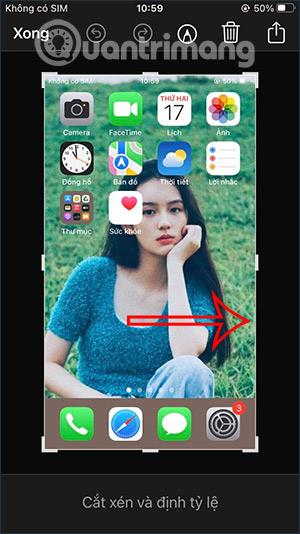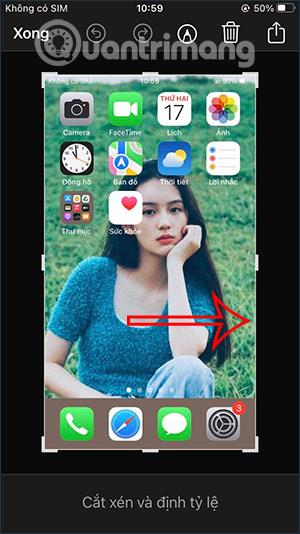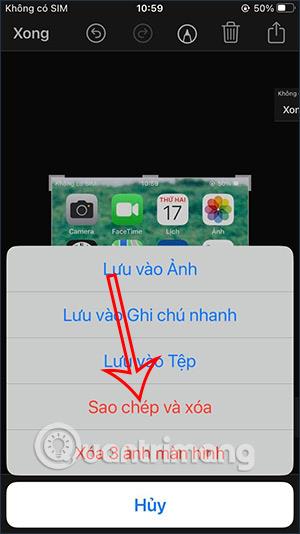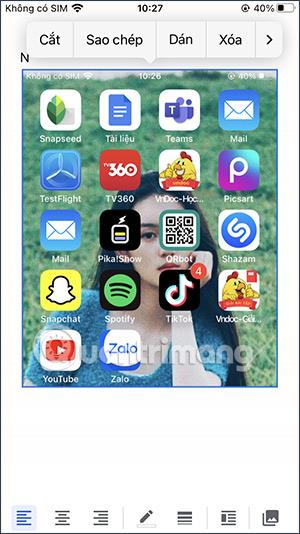„iPhone“ ekrano kopijos darymas yra paprastas veiksmas, o vaizdas bus išsaugotas atmintyje. Jei redaguosite „iPhone“ ekrano kopiją , ta nuotrauka ir toliau bus saugoma „iPhone“ atmintyje, todėl vietos prisipildys arba turėsite ją ištrinti dar kartą. Naudodami „iOS 16“, turėsite galimybę iš karto ištrinti ekrano kopiją prieš kopijuodami ar redaguodami, jei norite. Toliau pateiktame straipsnyje bus nurodyta, kaip nukopijuoti ir ištrinti „iPhone“ ekrano kopijas.
Instrukcijos, kaip kopijuoti ir ištrinti „iPhone“ ekrano kopijas
1 žingsnis:
Pirmiausia, kaip įprasta, padarome „iPhone“ ekrano kopiją. Tada, kai pasirodys peržiūra, spustelėkite ją.
2 žingsnis:
Šiuo metu pereisime prie „iPhone“ ekrano fiksavimo vaizdo redagavimo sąsajos , galime apkarpyti vaizdą, pakeisti dydį baltu rėmeliu, kad galėtumėte pasirinkti vaizdo sritį, kurią norite naudoti. Arba galite piešti ant ekrano kopijos ir pažymėti, užsirašyti, kaip norite, ir pan.
Iškirpę vaizdą, spustelėkite mygtuką Atlikta , kad išsaugotumėte naują vaizdą.
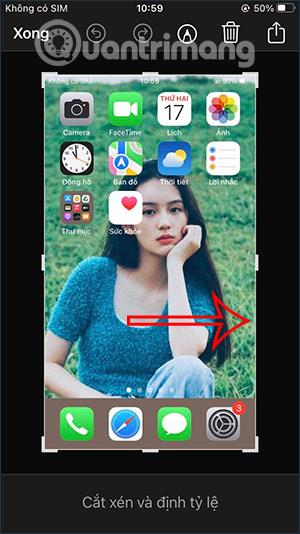

3 veiksmas:
Tada turėsite toliau pateiktas ekrano nuotraukos parinktis. Spustelėjame Kopijuoti ir ištrinti , norėdami nukopijuoti redaguotą ekrano kopiją ir neišsaugoti redaguotos ekrano kopijos į albumą.
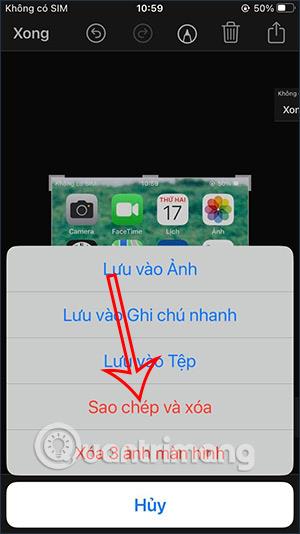
4 veiksmas:
Dabar atidarykite bet kurią sąsają, kurioje norite įklijuoti redaguotą iPhone ekrano kopijos vaizdą . Dėl to gavome redaguotą ekrano kopiją ir vaizdo neišsaugojome.

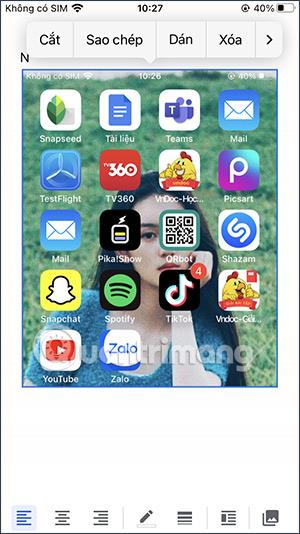
Jei reikia toliau redaguoti, galite naudoti vaizdų rengyklę įrankiuose, kuriuos pasirinkote ištrinti, arba, jei reikia, naudoti papildomas nuotraukų redagavimo programas iPhone.
Vaizdo pamoka, kaip kopijuoti ir ištrinti iPhone ekrano kopijas